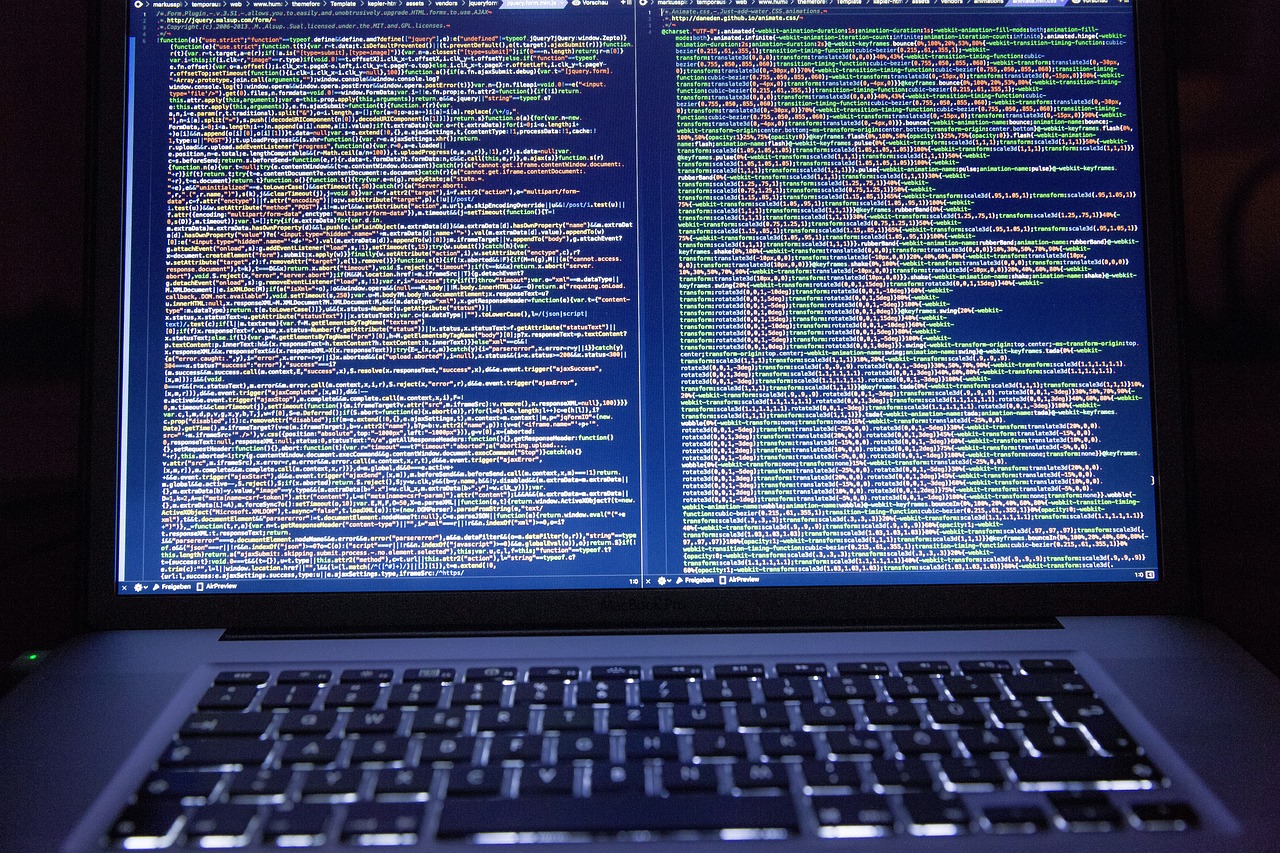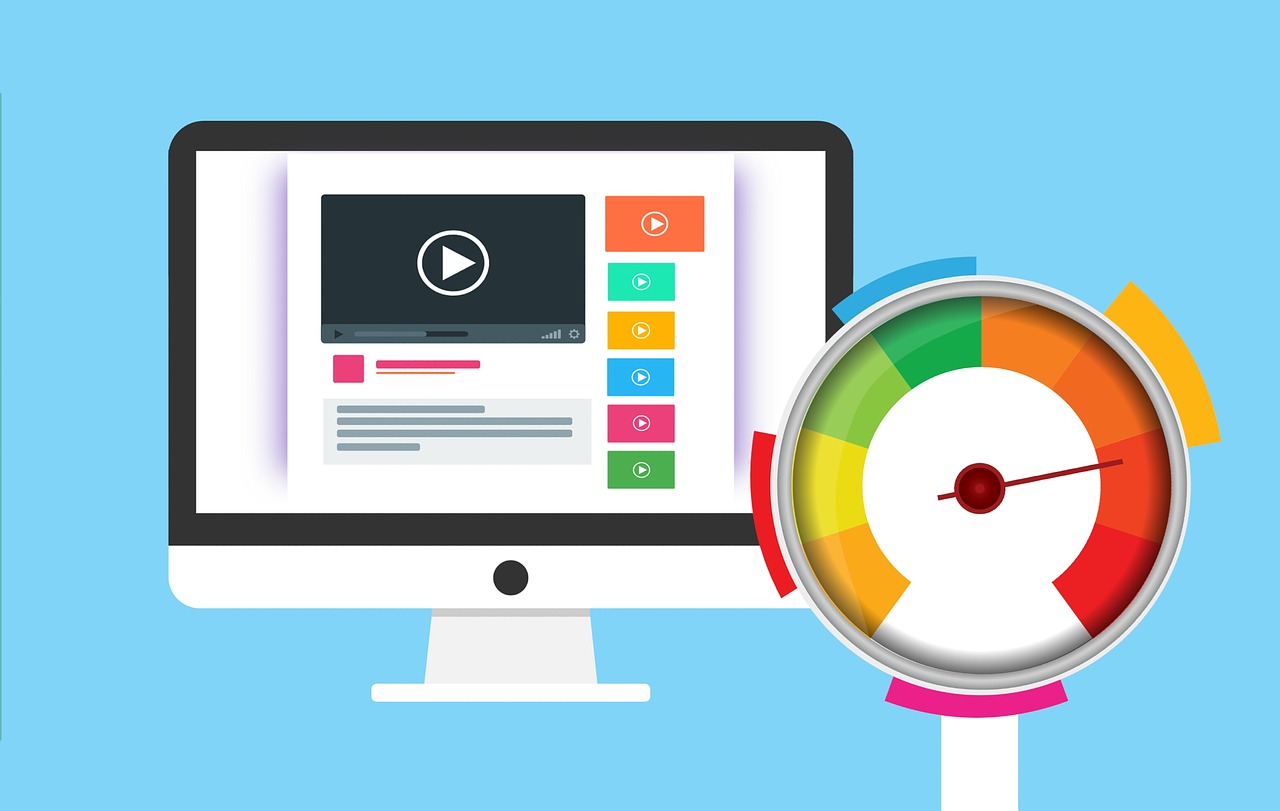Wstawianie obrazka HTML nie jest skomplikowane, ale tylko wtedy, jeżeli umiesz kodować. Jeżeli nie posiadasz takiej umiejętności, postępuj zgodnie z poniżej przedstawionymi krokami.
Jak wstawić zdjęcie w HTML w 7 prostych krokach?
Zapoznaj się z 7 krokami, które należy wykonać, aby możliwe było wstawianie obrazka HTML:
- Wybierz grafikę – może to być plik już znajdujący się na Twoim komputerze albo dostępny online.
- Sprawdź rozmiar i format grafiki – upewnij się, że obrazek ma odpowiedni format np. JPG, PNG lub GIF. Warto również sprawdzić rozmiar grafiki. Czasem niezbędne będzie jej powiększenie lub przycięcie.
- Umieść obrazek w folderze projektu – jeżeli chcesz wstawić obrazek ze swojego komputera, przenieś go do folderu całego projektu. Pozwoli to na łatwiejsze zarządzanie ścieżką dostępu.
- Utwórz tag <img> – w kodzie HTML, wstawienie obrazka, gdzie chcesz zaplanować, wpisz tag <img>. Ten element informuje przeglądarkę o konieczności wyświetlania grafiki.
- Dodaj atrybut src – wewnątrz tagu <img>, należy użyć atrybutu src do określenia ścieżki obrazka. Można wybrać lokalną ścieżkę lub URL, jeżeli obrazek znajduje się w internecie.
- Ustaw atrybuty alt i title – atrybut alt to opis obrazka, który wyświetla się, gdy nie można go załadować. Title to dodatkowy opis, który pokazuje się po najechaniu kursorem na grafikę.
- Przetestuj wstawianie zdjęć HTML – gdy już wykonasz powyższe kroki, załaduj swoją stronę w przeglądarce i sprawdź, czy obrazek wyświetla się prawidłowo. Jeżeli to konieczne, dostosuj ścieżkę lub rozmiar obrazka.
Przeczytaj również
Jak wstawić obrazek HTML? Dodatkowe, istotne informacje
Jeżeli planujesz dodawanie obrazka HTML, warto pamiętać o kilku istotnych aspektach.
- Przede wszystkim niezwykle ważne jest, aby bardzo precyzyjnie określić ścieżkę dostępu do obrazka w atrybucie src. Jeżeli działasz na obrazkach online, upewnij się, czy zastosowany link prowadzący bezpośrednio do źródła, nie jest błędny.
- Dla obrazków lokalnych, struktura katalogu musi być jasna i spójna. Uda się dzięki temu z łatwością zarządzać poszczególnymi zasobami.
- Ważnym aspektem jest optymalizacja obrazków. Trzeba mieć na uwadze, że duże grafiki mogą spowolnić ładowanie strony, dlatego warto wykorzystać narzędzie do kompresji obrazów, aby uzyskać odpowiednią jakość w mniejszym rozmiarze.
- Na uwagę zasługuje również atrybut alt, który jest bardzo istotny w zakresie dostępności strony, ale jest również przydatny w SEO. Opis zawsze musi odzwierciedlać elementy, które znajdują się na grafice.
- Atrybuty width i height pozwalają na określenie wymiarów obrazu bezpośrednio w HTML. Jest to bardzo przydatne pod kątem zachowania układu strony podczas ładowania.
- Wiesz już, jak wstawić zdjęcie HTML, ale musisz również pamiętać o tagach <figure> i <figcaption>. Pozwalają na semantyczne grupowanie obrazu i jego opisu, a ponadto pozytywnie wpływają na pozycjonowanie.
- Warto również zastosować tzw. leniwe ładowanie obrazów, które zapewnia dodatkową optymalizację szybkości strony www.
- Aby dodawanie obrazka w HTML-u przebiegało zawsze skutecznie, warto testować, czy grafika wyświetla się poprawnie na każdym urządzeniu i w każdej przeglądarce. Zapewnić można w ten sposób niezawodny dostęp do grafik dla wszystkich użytkowników korzystających z Twojej strony.
- Na koniec warto przeprowadzić kompleksowy audyt SEO, który pokaże, czy obrazy zostały zaimplementowane zgodnie ze „sztuką”.
Jak wstawić zdjęcie HTML? Podsumowanie
Po przeczytaniu tego artykułu już dokładnie wiesz, jak wstawić zdjęcie w HTML. Proces rozpoczyna się od znacznika <img>. Można korzystać z obrazków znajdujących się na komputerze, albo dostępnych w wersji online. Nie ma to znaczenie – postępowanie jest za każdym razem takie samo.
Zarządzając stroną internetową, warto wiedzieć, jak dodać zdjęcie HTML, ponieważ pozwala to na uatrakcyjnienie przekazu. Ludzie w większości są wzrokowcami, więc chętniej zapoznają się z treściami atrakcyjnymi wizualnie. Warto więc interesować się tematem: jak wstawić obraz HTML.